Bazel'i kullanmaya yeni başladıysanız Bazel ile Android oluşturma eğitimiyle başlayın.
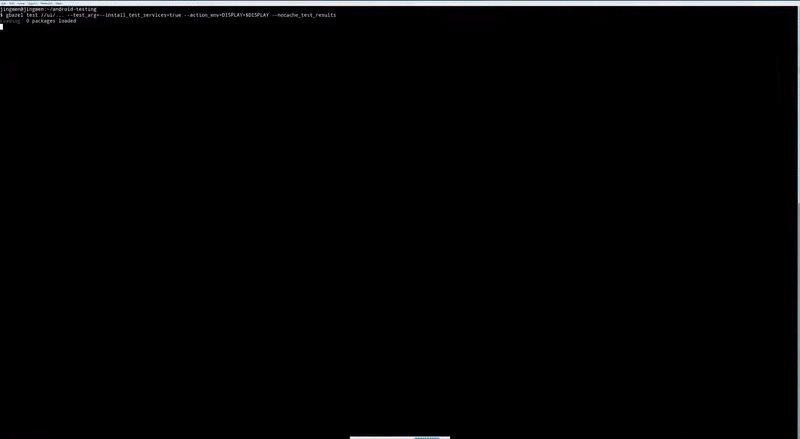
Şekil 1. Paralel Android araç testleri çalıştırma.
android_instrumentation_test, geliştiricilerin uygulamalarını Android emülatörlerinde ve cihazlarda test etmelerine olanak tanır.
Gerçek Android çerçeve API'lerini ve Android Test Kitaplığı'nı kullanır.
Bazel, hermetiklik ve yeniden üretilebilirlik için Android emülatörlerini bir korumalı alanda oluşturup başlatarak testlerin her zaman temiz bir durumda çalıştırılmasını sağlar. Her teste ayrı bir emülatör örneği atanır. Bu sayede, testler aralarında durum aktarmadan paralel olarak çalıştırılabilir.
Android enstrümantasyon testleri hakkında daha fazla bilgi için Android geliştirici belgelerine göz atın.
Lütfen GitHub sorun izleyicisinde sorun bildirin.
İşleyiş şekli
bazel test'ü bir android_instrumentation_test hedefinde ilk kez çalıştırdığınızda Bazel aşağıdaki adımları gerçekleştirir:
- Test APK'sını, test edilen APK'yı ve bunların geçişli bağımlılıklarını oluşturur
- Temiz emülatör durumları oluşturur, başlatır ve önbelleğe alır
- Emülatörü başlatır
- APK'ları yükler
- Android Test Orchestrator'u kullanarak testler çalıştırır
- Emülatörü kapatır
- Sonuçları raporlar
Bazel, sonraki test çalıştırmalarında emülatörü 2. adımda oluşturulan temiz, önbelleğe alınmış durumdan başlatır. Böylece önceki çalıştırmalardan kalan durum kalmaz. Emülatör durumunu önbelleğe almak da test çalıştırma işlemlerini hızlandırır.
Ön koşullar
Ortamınızın aşağıdaki ön koşulları karşıladığından emin olun:
Linux. Ubuntu 16.04 ve 18.04'te test edilmiştir.
Bazel 0.12.0 veya sonraki sürümler.
bazel info releasekomutunu çalıştırarak sürümü doğrulayın.
bazel info releaseBu işlem, aşağıdakine benzer bir çıkış verir:
release 4.1.0
- KVM. Bazel, Linux'da KVM ile emülatörlerin donanım hızlandırması kullanmasını gerektirir. Ubuntu için bu yükleme talimatlarını uygulayabilirsiniz.
KVM'nin doğru yapılandırmaya sahip olduğunu doğrulamak için şunları çalıştırın:
apt-get install cpu-checker && kvm-okAşağıdaki mesaj yazdırılıyorsa doğru yapılandırmaya sahipsiniz demektir:
INFO: /dev/kvm exists
KVM acceleration can be used
- Xvfb. Bazel, başsız testleri (ör. CI sunucularında) çalıştırmak için X sanal çerçeve arabelleğinin kullanılmasını gerektirir.
Yüklemek için şu komutu çalıştırın:
apt-get install xvfbAşağıdaki komutu çalıştırarak Xvfb'ün doğru şekilde ve /usr/bin/Xvfb konumuna yüklendiğini doğrulayın:
which XvfbÇıkış şu şekildedir:
/usr/bin/Xvfb
- 32 bit kitaplıklar. Test altyapısı tarafından kullanılan ikili dosyalardan bazıları 32 bit olduğundan 64 bit makinelerde 32 bit ikili dosyaların çalıştırılabileceğinden emin olun. Ubuntu için şu 32 bit kitaplıkları yükleyin:
sudo apt-get install libc6:i386 libncurses5:i386 libstdc++6:i386 lib32z1 libbz2-1.0:i386Başlarken
Bir android_instrumentation_test'ün tipik hedef bağımlılık grafiği aşağıda verilmiştir:
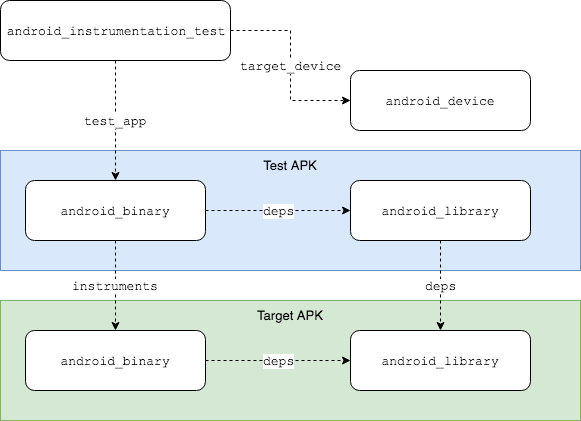
Şekil 2. Bir android_instrumentation_test'ün hedef bağımlılık grafiği.
BUILD dosyası
Grafik, aşağıdaki gibi bir BUILD dosyasına dönüştürülür:
android_instrumentation_test(
name = "my_test",
test_app = ":my_test_app",
target_device = "@android_test_support//tools/android/emulated_devices/generic_phone:android_23_x86",
)
# Test app and library
android_binary(
name = "my_test_app",
instruments = ":my_app",
manifest = "AndroidTestManifest.xml",
deps = [":my_test_lib"],
# ...
)
android_library(
name = "my_test_lib",
srcs = glob(["javatest/**/*.java"]),
deps = [
":my_app_lib",
"@maven//:androidx_test_core",
"@maven//:androidx_test_runner",
"@maven//:androidx_test_espresso_espresso_core",
],
# ...
)
# Target app and library under test
android_binary(
name = "my_app",
manifest = "AndroidManifest.xml",
deps = [":my_app_lib"],
# ...
)
android_library(
name = "my_app_lib",
srcs = glob(["java/**/*.java"]),
deps = [
"@maven//:androidx_appcompat_appcompat",
"@maven//:androidx_annotation_annotation",
]
# ...
)
android_instrumentation_test kuralının temel özellikleri şunlardır:
test_app:android_binaryhedefi. Bu hedef, test kodu ve Espresso ile UIAutomator gibi bağımlılıkları içerir. Seçilenandroid_binaryhedefinin, test edilen uygulama olan başka birandroid_binary'ye işaret eden birinstrumentsözelliği belirtmesi gerekir.target_device:android_devicehedefi. Bu hedef, Bazel'in testleri oluşturmak, başlatmak ve çalıştırmak için kullandığı Android emülatörünün özelliklerini açıklar. Daha fazla bilgi için Android cihaz seçme bölümüne bakın.
Test uygulamasının AndroidManifest.xml, bir <instrumentation> etiketi içermelidir.
Bu etiket, hedef uygulamanın paketi ve enstrümantasyon testi çalıştırıcısının tam nitelikli sınıf adını, androidx.test.runner.AndroidJUnitRunner belirtmelidir.
Test uygulaması için örnek bir AndroidTestManifest.xml verilmiştir:
<?xml version="1.0" encoding="UTF-8"?>
<manifest xmlns:android="http://schemas.android.com/apk/res/android"
xmlns:tools="http://schemas.android.com/tools"
package="com.example.android.app.test"
android:versionCode="1"
android:versionName="1.0">
<instrumentation
android:name="androidx.test.runner.AndroidJUnitRunner"
android:targetPackage="com.example.android.app" />
<uses-sdk
android:minSdkVersion="16"
android:targetSdkVersion="27" />
<application >
<!-- ... -->
</application>
</manifest>
WORKSPACE bağımlılıkları
Bu kuralı kullanabilmeniz için projenizin aşağıdaki harici depolara bağlı olması gerekir:
@androidsdk: Android SDK'sı. Bu dosyayı Android Studio üzerinden indirin.@android_test_support: Test çalıştırıcıyı, emülatör başlatıcıyı veandroid_devicehedeflerini barındırır. En son sürümü burada bulabilirsiniz.
Aşağıdaki satırları WORKSPACE dosyanıza ekleyerek bu bağımlılıkları etkinleştirin:
# Android SDK
android_sdk_repository(
name = "androidsdk",
path = "/path/to/sdk", # or set ANDROID_HOME
)
# Android Test Support
ATS_COMMIT = "$COMMIT_HASH"
http_archive(
name = "android_test_support",
strip_prefix = "android-test-%s" % ATS_COMMIT,
urls = ["https://github.com/android/android-test/archive/%s.tar.gz" % ATS_COMMIT],
)
load("@android_test_support//:repo.bzl", "android_test_repositories")
android_test_repositories()
Maven bağımlılıkları
Google Maven veya Maven Central gibi depolardaki Maven yapılarına yönelik bağımlılıkları yönetmek için rules_jvm_external gibi bir Maven çözümleyicisi kullanmanız gerekir.
Bu sayfanın geri kalanında, Maven depolarından bağımlılıkları çözmek ve almak için rules_jvm_external'ün nasıl kullanılacağı gösterilmektedir.
android_device hedefi seçme
android_instrumentation_test.target_device, testlerin hangi Android cihazda çalıştırılacağını belirtir. Bu android_device hedefleri @android_test_support içinde tanımlanır.
Örneğin, aşağıdakileri çalıştırarak belirli bir hedefin kaynaklarını sorgulayabilirsiniz:
bazel query --output=build @android_test_support//tools/android/emulated_devices/generic_phone:android_23_x86Bu, şuna benzer bir çıkışla sonuçlanır:
# .../external/android_test_support/tools/android/emulated_devices/generic_phone/BUILD:43:1
android_device(
name = "android_23_x86",
visibility = ["//visibility:public"],
tags = ["requires-kvm"],
generator_name = "generic_phone",
generator_function = "make_device",
generator_location = "tools/android/emulated_devices/generic_phone/BUILD:43",
vertical_resolution = 800,
horizontal_resolution = 480,
ram = 2048,
screen_density = 240,
cache = 32,
vm_heap = 256,
system_image = "@android_test_support//tools/android/emulated_devices/generic_phone:android_23_x86_images",
default_properties = "@android_test_support//tools/android/emulated_devices/generic_phone:_android_23_x86_props",
)
Cihaz hedef adları şu şablonu kullanır:
@android_test_support//tools/android/emulated_devices/device_type:system_api_level_x86_qemu2
Bir android_device başlatmak için seçilen API düzeyinin system_image'ı gereklidir. Sistem görüntüsünü indirmek için Android SDK'sının tools/bin/sdkmanager aracını kullanın. Örneğin, generic_phone:android_23_x86 için sistem görüntüsünü indirmek üzere $sdk/tools/bin/sdkmanager
"system-images;android-23;default;x86" komutunu çalıştırın.
@android_test_support'da desteklenen android_device hedeflerinin tam listesini görmek için aşağıdaki komutu çalıştırın:
bazel query 'filter("x86_qemu2$", kind(android_device, @android_test_support//tools/android/emulated_devices/...:*))'Bazel şu anda yalnızca x86 tabanlı emülatörleri desteklemektedir. Daha iyi performans için QEMU hedefleri yerine QEMU2 android_device hedefleri kullanın.
Test çalıştırma
Testleri çalıştırmak için bu satırları projenizin project root:/.bazelrc dosyasına ekleyin.
# Configurations for testing with Bazel
# Select a configuration by running
# `bazel test //my:target --config={headless, gui, local_device}`
# Headless instrumentation tests (No GUI)
test:headless --test_arg=--enable_display=false
# Graphical instrumentation tests. Ensure that $DISPLAY is set.
test:gui --test_env=DISPLAY
test:gui --test_arg=--enable_display=true
# Testing with a local emulator or device. Ensure that `adb devices` lists the
# device.
# Run tests serially.
test:local_device --test_strategy=exclusive
# Use the local device broker type, as opposed to WRAPPED_EMULATOR.
test:local_device --test_arg=--device_broker_type=LOCAL_ADB_SERVER
# Uncomment and set $device_id if there is more than one connected device.
# test:local_device --test_arg=--device_serial_number=$device_id
Ardından, test çalıştırmak için aşağıdaki yapılandırmalardan birini kullanın:
bazel test //my/test:target --config=guibazel test //my/test:target --config=headlessbazel test //my/test:target --config=local_device
Yalnızca bir yapılandırma kullanın. Aksi takdirde testler başarısız olur.
Gözetimli olmayan test
Xvfb ile, grafik arayüz olmadan emülatörlerle test yapmak (başsız test olarak da bilinir) mümkündür. Testler çalıştırılırken grafik arayüzünü devre dışı bırakmak için Bazel'e --enable_display=false test bağımsız değişkenini iletin:
bazel test //my/test:target --test_arg=--enable_display=falseGUI testi
$DISPLAY ortam değişkeni ayarlandıysa test çalışırken emülatörün grafik arayüzünü etkinleştirmek mümkündür. Bunun için aşağıdaki test bağımsız değişkenlerini Bazel'e aktarın:
bazel test //my/test:target --test_arg=--enable_display=true --test_env=DISPLAYYerel bir emülatör veya cihazla test etme
Bazel, doğrudan yerel olarak başlatılan bir emülatörde veya bağlı cihazda test yapmayı da destekler. Yerel test modunu etkinleştirmek için --test_strategy=exclusive ve --test_arg=--device_broker_type=LOCAL_ADB_SERVER işaretlerini iletin.
Birden fazla bağlı cihaz varsa $device_id, adb devices içinde listelenen cihazın/emülatörün kimliği olduğunda --test_arg=--device_serial_number=$device_id işaretini iletin.
Örnek projeler
Standart proje örnekleri arıyorsanız Espresso ve UIAutomator kullanan projeler için Android test örneklerine göz atın.
Espresso kurulumu
Espresso (androidx.test.espresso) ile kullanıcı arayüzü testleri yazıyorsanız Bazel çalışma alanınızı yaygın olarak kullanılan Espresso yapılarının ve bunların bağımlılıklarının listesiyle ayarlamak için aşağıdaki snippet'leri kullanabilirsiniz:
androidx.test.espresso:espresso-core
androidx.test:rules
androidx.test:runner
javax.inject:javax.inject
org.hamcrest:java-hamcrest
junit:junit
Bu bağımlılıkları düzenlemenin bir yolu, project root/BUILD.bazel dosyanızda //:test_deps paylaşılan kitaplık oluşturmaktır:
java_library(
name = "test_deps",
visibility = ["//visibility:public"],
exports = [
"@maven//:androidx_test_espresso_espresso_core",
"@maven//:androidx_test_rules",
"@maven//:androidx_test_runner",
"@maven//:javax_inject_javax_inject"
"@maven//:org_hamcrest_java_hamcrest",
"@maven//:junit_junit",
],
)
Ardından, project root/WORKSPACE dosyasına gerekli bağımlılıkları ekleyin:
load("@bazel_tools//tools/build_defs/repo:http.bzl", "http_archive")
RULES_JVM_EXTERNAL_TAG = "2.8"
RULES_JVM_EXTERNAL_SHA = "79c9850690d7614ecdb72d68394f994fef7534b292c4867ce5e7dec0aa7bdfad"
http_archive(
name = "rules_jvm_external",
strip_prefix = "rules_jvm_external-%s" % RULES_JVM_EXTERNAL_TAG,
sha256 = RULES_JVM_EXTERNAL_SHA,
url = "https://github.com/bazelbuild/rules_jvm_external/archive/%s.zip" % RULES_JVM_EXTERNAL_TAG,
)
load("@rules_jvm_external//:defs.bzl", "maven_install")
maven_install(
artifacts = [
"junit:junit:4.12",
"javax.inject:javax.inject:1",
"org.hamcrest:java-hamcrest:2.0.0.0"
"androidx.test.espresso:espresso-core:3.1.1",
"androidx.test:rules:aar:1.1.1",
"androidx.test:runner:aar:1.1.1",
],
repositories = [
"https://maven.google.com",
"https://repo1.maven.org/maven2",
],
)
Son olarak, test android_binary hedefinize //:test_deps bağımlılık ekleyin:
android_binary(
name = "my_test_app",
instruments = "//path/to:app",
deps = [
"//:test_deps",
# ...
],
# ...
)
İpuçları
Test günlüklerini okuma
Başarısız testlerin günlüklerini yazdırmak için --test_output=errors'ü, tüm test çıktılarını yazdırmak için --test_output=all'ü kullanın. Ayrı bir test günlüğü arıyorsanız $PROJECT_ROOT/bazel-testlogs/path/to/InstrumentationTestTargetName adresine gidin.
Örneğin, BasicSample standart projesinin test günlükleri bazel-testlogs/ui/espresso/BasicSample/BasicSampleInstrumentationTest içindeyse şunları çalıştırın:
tree bazel-testlogs/ui/espresso/BasicSample/BasicSampleInstrumentationTestBu işlem sonucunda aşağıdaki çıkış elde edilir:
$ tree bazel-testlogs/ui/espresso/BasicSample/BasicSampleInstrumentationTest
.
├── adb.409923.log
├── broker_logs
│ ├── aapt_binary.10.ok.txt
│ ├── aapt_binary.11.ok.txt
│ ├── adb.12.ok.txt
│ ├── adb.13.ok.txt
│ ├── adb.14.ok.txt
│ ├── adb.15.fail.txt
│ ├── adb.16.ok.txt
│ ├── adb.17.fail.txt
│ ├── adb.18.ok.txt
│ ├── adb.19.fail.txt
│ ├── adb.20.ok.txt
│ ├── adb.21.ok.txt
│ ├── adb.22.ok.txt
│ ├── adb.23.ok.txt
│ ├── adb.24.fail.txt
│ ├── adb.25.ok.txt
│ ├── adb.26.fail.txt
│ ├── adb.27.ok.txt
│ ├── adb.28.fail.txt
│ ├── adb.29.ok.txt
│ ├── adb.2.ok.txt
│ ├── adb.30.ok.txt
│ ├── adb.3.ok.txt
│ ├── adb.4.ok.txt
│ ├── adb.5.ok.txt
│ ├── adb.6.ok.txt
│ ├── adb.7.ok.txt
│ ├── adb.8.ok.txt
│ ├── adb.9.ok.txt
│ ├── android_23_x86.1.ok.txt
│ └── exec-1
│ ├── adb-2.txt
│ ├── emulator-2.txt
│ └── mksdcard-1.txt
├── device_logcat
│ └── logcat1635880625641751077.txt
├── emulator_itCqtc.log
├── outputs.zip
├── pipe.log.txt
├── telnet_pipe.log.txt
└── tmpuRh4cy
├── watchdog.err
└── watchdog.out
4 directories, 41 files
Emülatör günlüklerini okuma
android_device hedeflerine yönelik emülatör günlükleri, xxxxx'ın rastgele oluşturulmuş bir karakter dizisi olduğu emulator_xxxxx.log adlı /tmp/ dizininde saklanır.
En son emülatör günlüğünü bulmak için şu komutu kullanın:
ls -1t /tmp/emulator_*.log | head -n 1Birden fazla API düzeyinde test etme
Birden fazla API düzeyinde test yapmak istiyorsanız her API düzeyi için test hedefleri oluşturmak üzere liste kapsamı kullanabilirsiniz. Örneğin:
API_LEVELS = [
"19",
"20",
"21",
"22",
]
[android_instrumentation_test(
name = "my_test_%s" % API_LEVEL,
test_app = ":my_test_app",
target_device = "@android_test_support//tools/android/emulated_devices/generic_phone:android_%s_x86_qemu2" % API_LEVEL,
) for API_LEVEL in API_LEVELS]
Bilinen sorunlar
- Çatallanmış adb sunucu işlemleri testlerden sonra sonlandırılmıyor
- APK oluşturma tüm platformlarda (Linux, macOS, Windows) çalışırken test yalnızca Linux'ta çalışır.
--config=local_adbolsa bile kullanıcılarınandroid_instrumentation_test.target_device'i belirtmesi gerekir.- Yerel cihaz veya emülatör kullanılıyorsa Bazel, testten sonra APK'ları kaldırmaz. Aşağıdaki komutu çalıştırarak paketleri temizleyin:
adb shell pm list
packages com.example.android.testing | cut -d ':' -f 2 | tr -d '\r' | xargs
-L1 -t adb uninstall
